firewall-cmd --permanent --zone=public --add-port=80/tcp 添加信任端口
firewall-cmd --permanent --reload
修改主机MAC地址
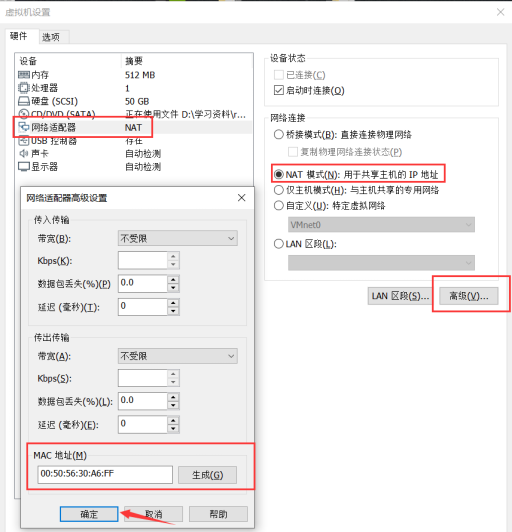 |
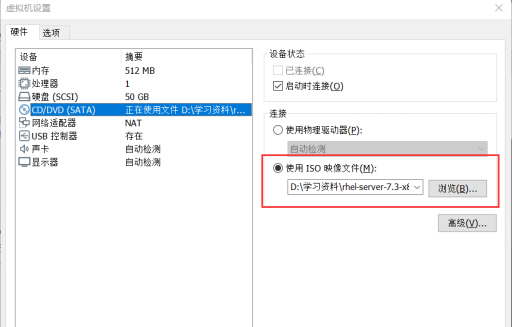 |
修改主机ip地址
vim /etc/sysconfig/network-scripts/ifcfg-ens33
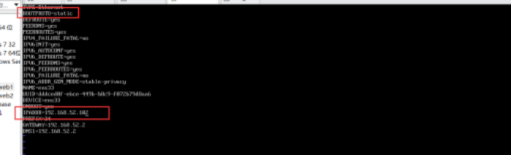 |
重启network服务
systemctl restart network
2 SecureCRT 新建一个会话向导
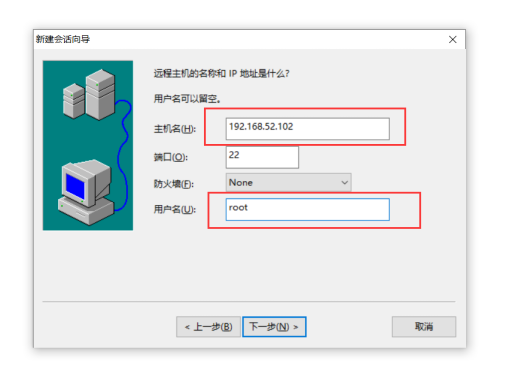 |
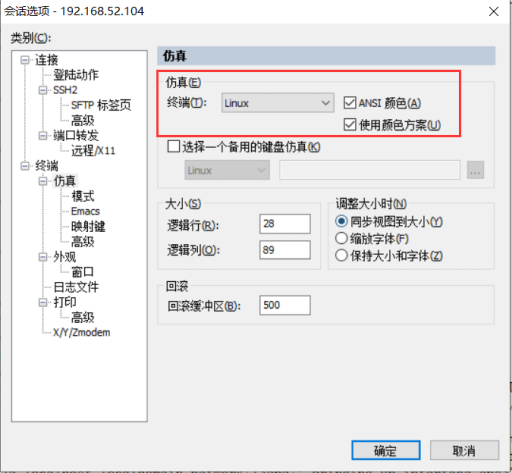 |
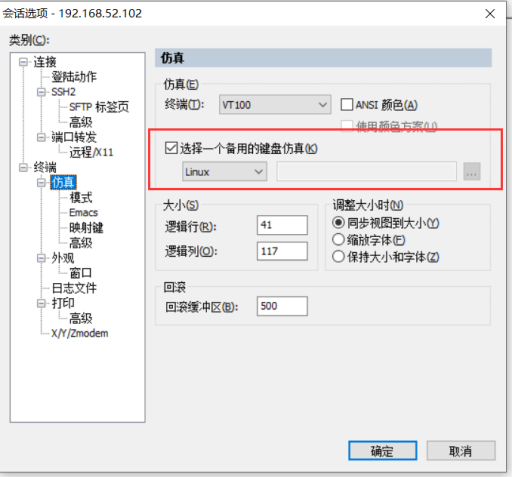 |
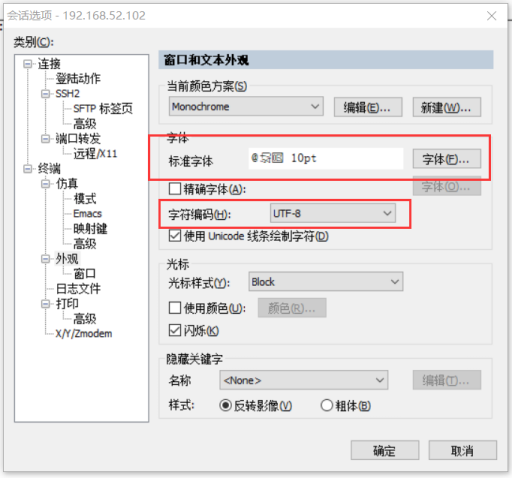 |
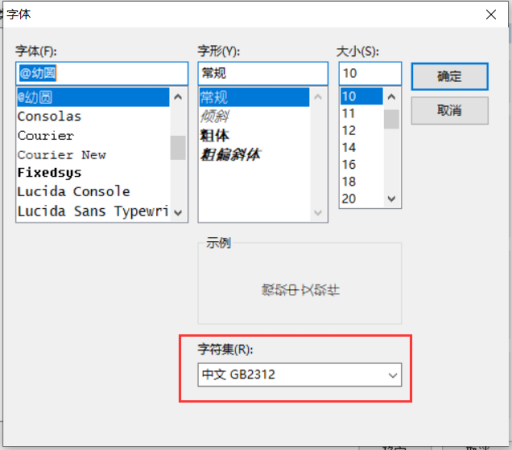 |
3,实现手动挂载
mount /dev/sr0 /mnt/
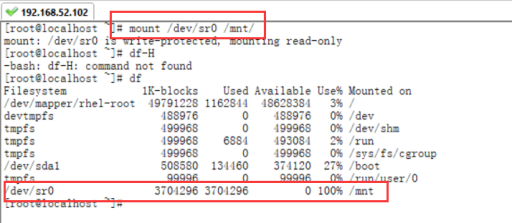 |
4,安装 lrzsz
yum install -y lrzsz
rz 命令
上传 Nginx 安装包,并且安装它
yum install -y openssl-libs.x86_64
rpm -ivh nginx-1.10.0-1.el7.ngx.x86_64.rpm
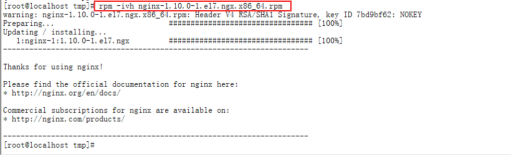 |
5,安装完成 nginx
启动 nginx 服务
systemctl start nginx
观察状态
systemctl status nginx
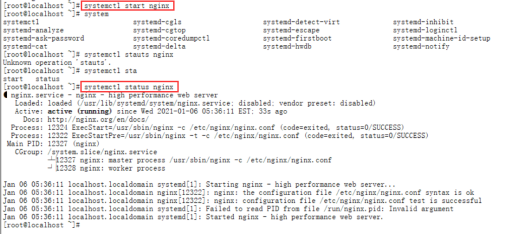 |
6,关闭防火墙 使之能够访问
setenforce 0 ----临时降低selinux安全级别
iptables -F ----清楚防火墙规则
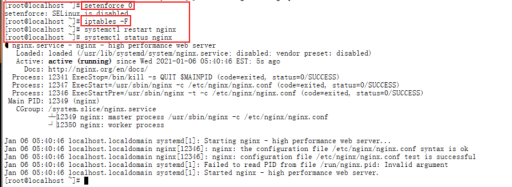 |
7,配置文件,初始化
主配置文件修改
#vim /etc/nginx/nginx.conf
| #指该服务进程用户身份,考虑到安全关系建议不要用默认 user nobody; #指定工作进程数量(一般对应CPU核数) #worker_processes 1; worker_processes auto; #亲核(特定的CPU调度特定的进程 无需切换提高效率) #worker_cpu_affinity auto; worker_cpu_affinity 0001; #进程最大打开文件数(此处必须修改内核的限制也必须支持该数值,内核限制默认1024) worker_rlimit_nofile 50000; #指定警告及以上级别的信息 日志文件 error_log /var/log/nginx/error.log warn; #指定存在进程号 的文件 pid /var/run/nginx.pid; events { #进程最大连接数 worker_connections 50000; #事件并发机制(poll select epoll 线程 进程 中断) 用epoll机制(rhel linux下最佳方式) use epoll; #防止惊群 multi_accept on; } http { include /etc/nginx/mime.types; default_type application/octet-stream; #指定日志信息格式 log_format main '$remote_addr - $remote_user [$time_local] "$request" ' '$status $body_bytes_sent "$http_referer" ' '"$http_user_agent" "$http_x_forwarded_for"'; access_log /var/log/nginx/access.log main; #开启快速发送文件方式 sendfile on; tcp_nopush on; #连接超时事件 keepalive_timeout 65; #压缩 gzip on; gzip_min_length 2K; gzip_buffers 4 16k; gzip_comp_level 5; gzip_types text/plain application/x-javascript text/css application/xml; #包含子配置文件 include /etc/nginx/conf.d/*.conf; } |
8,配置子站点初始化操作
mv /etc/nginx/conf.d/default.conf /etc/nginx/conf.d/nb001.conf
注意该目录只能存在一个 .conf 配置文件
 |
# vim /etc/nginx/conf.d/nb001.conf
| server { listen 80; server_name www.nb001.com; charset utf-8; access_log /var/log/nginx/nb001.access.log main; #http://192.168.52.101/news/abc.html #url=host<http://192.168.52.101>+uri</news/abc.html> #host 将直接访问到站点空间的根目录 # "/" 通用匹配项,优先级最低 只要uri不匹配其他的location 则都会匹配 "/" location / { #指定站点空间根目录 root /var/www/web; #指定当访问某个网站的目录时,自动加载的页面 index index.html index.htm; } error_page 500 502 503 504 /50x.html; location = /50x.html { root /usr/share/nginx/html; } } |
9,创建网站子目录,并且创建项目文件 index.html 保存运行即可
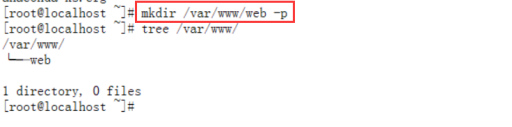 |
mkdir /var/www/web -p
保存配置,运行即可,测试是否正确
nginx -t
 |
重启服务
systemctl restart nginx
观察端口状态
netstat -nlpt
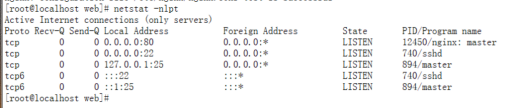 |
网站配置成功!
 |
10,授权用户
 |
11,解除内核限制
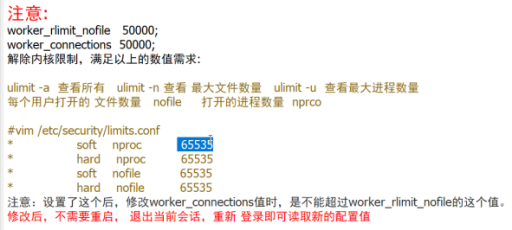 |